Вкладка Символы и стрелки
Настройка вида и размера стрелок, маркера центра окружностей и символов длин дуг. (размер стрелки 5, засечки – 2-2.5)
Вкладка Текст
Настройка размерного текста. (высота текста 2.5-3, отступ от размерной – 1)
Вкладка Размещение
Настройка параметров вида размера в ограниченном пространстве, при условии, что для размещения стрелок и размерного текста оказывается недостаточно места.
Установка глобального масштаба для размерных элементов, (величина всех размерных элементов умножается на этот множитель, например, если чертеж воспроизводится в оригинальных размерах в масштабе 1:1, то для отображения размерных элементов необходимо установить глобальный масштаб, например, 100).
Вкладка Основные единицы
Настройка единиц способа вывода на экран размерной надписи:
· формат единиц
· точность (количество знаков после запятой)
· формат представления дробной части (активен только тогда, когда выбраны соответствующие основные единицы, например, дробные)
· разделитель целой и дробной части
· округление. (задается число, до которого происходит округление)
· префикс (текст перед числом)
· суффикс (текст после числа)
· коэффициент масштаба. (выводимый на экране размер будет умножаться на указанное число).
Редактирование размеров
Редактирование размера производится несколькими путями:
1 способ: Редактирование размерного текста осуществляется с помощью команды «Редактировать текст» (иконка на панели «Текст»). В размерах применяется многострочный текст, поэтому открывается окно редактирования. Обратите внимание, что AutoCAD помещает вместо конкретного числового значения сочетание символов “<>”, что означает «измеренное число».
2 способ: Редактирование взаимного положения размеров и их отдельных элементов производится при помощи редактирования «ручками». Применение этого действия к разным характерным точкам размеров вызывает различные действия.
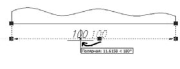 Перемещение текста вдоль размерной линии Перемещение текста вдоль размерной линии | 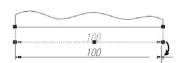 Перемещение размерной линии по вертикали Перемещение размерной линии по вертикали |  Перенос точки привязки выносной линии размера Перенос точки привязки выносной линии размера |
3 способ: Редактирование отдельных элементов, из которых состоит размер (стрелки, текст, выносные и размерные линии и т.п.) производится при помощи окна Свойства (см. главу 6), который вызывается двойным щелчком по нужному размеру.
Глава 8
Слои
Слой - это совокупность элементов чертежа, которые объединяются одинаковыми свойствами (цвет, тип, толщина и т.д.)
Применение слоёв:
· для быстрой установки типа, цвета и веса линии;
· для выполнения различных работ в отдельных слоях (электрика, водопровод, отопление);
· для облегчения редактирования чертежа.
Слои подобны лежащим друг на друге прозрачным листам кальки, на которых размещаются группы объектов чертежа. Слои позволяют структурировать чертеж, что упрощает управление данными чертежа и различными свойствами, такими как типы линий, цвета и др. С помощью слоев можно управлять свойствами и отображением объектов. Блокируя отдельные слои, можно запрещать редактирование объектов. Для каждой связанной группы элементов чертежа (стен, размеров и т.п.) можно создать новый слой, присвоить ему имя и назначить каждому слою определенные свойства. Пользователь имеет возможность изменять имя слоя и его свойства, такие как цвет и тип линий. Кроме того, объекты, расположенные на слое, можно перенести на другой слой.
Считается, что каждому типу линий в чертеже ставится в соответствие один слой. При этом слои, «накладываясь» друг на друга, создают финальный чертеж.
Существует также другой подход к черчению (который можно успешно комбинировать с первым). Можно использовать слои для размещения на них отдельных объектов чертежа. Так как слои можно включать/ выключать, то тем самым можно легко управлять содержимым чертежа.
